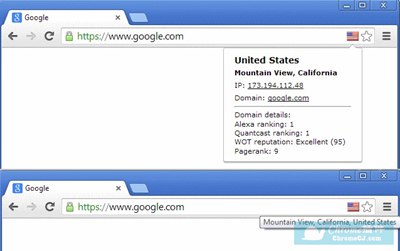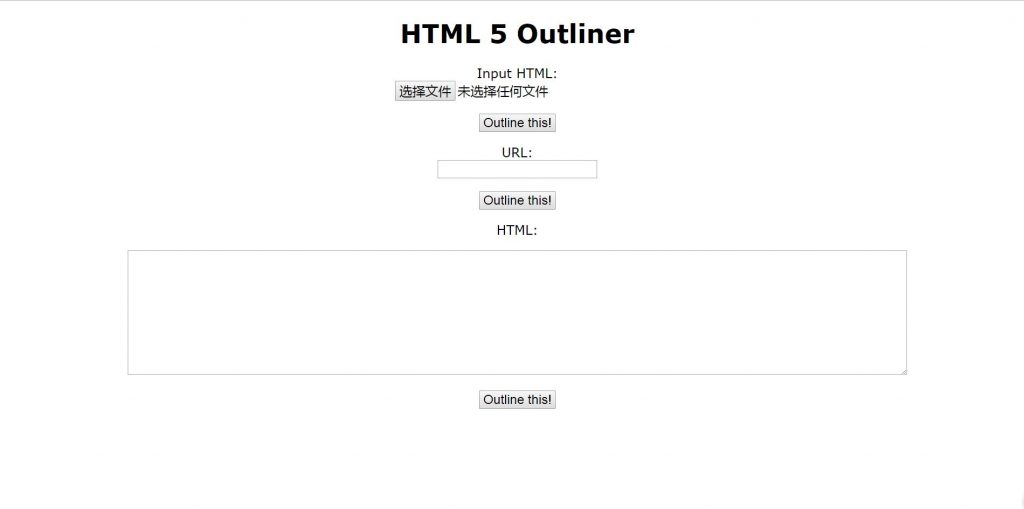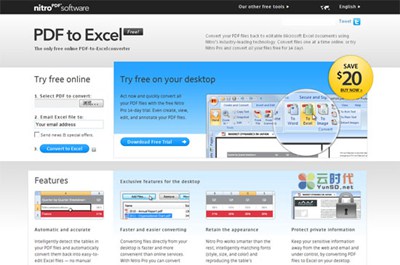【WPS办公】Excel表格中数字怎么显示全
发布时间:2020-09-17
Excel表格中数字怎么显示全,我们在利用Excel表格统计信息时,经常会遇到这种问题,当我们在单元格中录入数字过多时,表格中数字常常显示不全。那么,遇到这种情况,我们该怎么办呢?今天,小编就教各位怎样使Excel表格中的数字显示完全,大家一起来学习吧!,首先,打开我们的EXcel表格,选中需要录入数值的单元格范围;,,
,单击鼠标右键,选中【设置单元格格式】选项;,,
,在【数字】分类中,选择【文本】类型,然后单击右下角的【确认】键关闭单元格格式界面;,,
,最后,我们选中设置为文本格式的单元格,双击鼠标左键,就会发现原先被“E+”代替的数字已经全部显示出来了:,,
,还有另外一种简单的方法可以使Excel表格中的数字显示完全。,首先,选中需要完全显示数字的单元格;,,
,按鼠标左键双击单元格,在单元格的数字前面输入英文单引号“’”,按“Enter”键确认;,,
,最后,对剩下的单元格执行同样的操作即可:,,
,那么,在Excel表格技巧中,使Excel表格中数字显示完全的操作方法是不是非常简单呢,你学会了吗?,
- 话题列表
- 推荐阅读
-
- 优质推荐
全站搜索